在制作演示文稿时,合理设置时间不仅能帮助演讲者掌控节奏,还能为观众提供清晰的时间框架。以下是在PPT中设置时间的几种方法:
**1. 幻灯片自动换片时间**
首先,你可以为每张幻灯片设置自动换片时间。在“幻灯片放映”选项卡中,找到“设置幻灯片放映”选项,点击后会弹出一个对话框。在这里,你可以勾选“使用排练计时”来根据演讲的实际需要调整每张幻灯片的显示时间。如果不希望手动排练,也可以直接在下方的“换片方式”中勾选“自动换片”,并设置具体的秒数。
**2. 插入日期和时间**
此外,PPT还允许你在幻灯片中直接插入当前的日期和时间。这通常用于需要标注制作日期或演讲日期的场合。在“插入”选项卡中,选择“日期和时间”,然后选择你想要的日期和时间格式。这里有一个选项是“自动更新”,如果勾选,每次打开PPT时,显示的日期和时间都会自动更新为当前时间。
**3. 使用计时器或倒计时**
虽然PPT本身不直接提供倒计时功能,但你可以通过插入形状、文本框和动画效果来模拟计时器或倒计时。例如,你可以插入一个数字文本框,并使用“动画”选项卡中的“出现”和“消失”效果来模拟倒计时过程。通过调整动画的“开始”方式为“与上一动画同时”并设置适当的延迟时间,可以实现精确的倒计时效果。
**4. 借助插件或外部工具**
除了PPT内置的功能外,你还可以考虑使用插件或外部工具来增强时间设置的功能。例如,一些PPT插件提供了更丰富的计时和倒计时选项,可以满足更复杂的演讲需求。同时,也有一些独立的计时器软件可以与PPT配合使用,实现更加精准的时间控制。
通过以上几种方法,你可以轻松地在PPT中设置时间,为演示文稿增添更多的专业性和实用性。